如何在一台顯示器中使用兩台計算機
已發表: 2021-12-10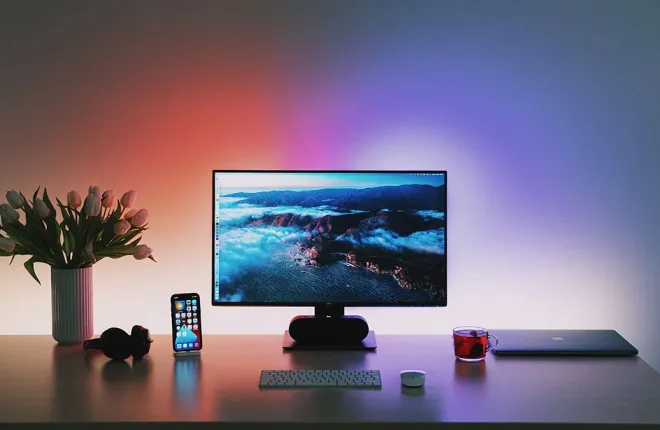
如今,許多家庭擁有多台計算機來處理工作和個人任務。 儘管擁有滿足您需要的專用 PC 是必要的,但單獨的顯示器和其他外圍設備會佔用空間。 幸運的是,可以使用多個選項來處理計算機的多任務,並通過使用單個顯示器管理計算機來減少額外的硬件。
如果您想從一台顯示器運行兩台或多台計算機,請繼續閱讀以了解可用的選項以及如何實施它們。
如何在一台顯示器中使用兩台計算機
快速鏈接
通過一台顯示器運行多台計算機的最常見方法是:
- 使用電纜將計算機連接到顯示器上的 HDMI 或 DisplayPort。
- 使用鍵盤、視頻和鼠標 (KVM) 切換設備連接計算機、顯示器、鍵盤和鼠標。 然後扳動開關即可在計算機之間進行交換。
- 使用遠程桌面客戶端連接到另一台計算機。
選項一:使用多個端口
您的顯示器有多個輸入端口,就像您的智能電視一樣。 大多數現代顯示器都有兩個 HDMI 或 DisplayPort 插槽,根據型號的不同,有些顯示器可能同時具有 HDMI、VGA 和 DVI 端口。
優點和缺點
這是通過當前顯示器快速連接計算機的簡單方法。
然而,需要單獨的鍵盤和鼠標來控制每台計算機。 必要時您可以在計算機之間切換鍵盤和鼠標。 如果您偶爾只使用一台計算機,則此方法可能有效。
另外,請考慮同時顯示兩台計算機的完整視圖通常是現代超寬顯示器所獨有的。 如果您有這些顯示器之一,請在線搜索有關該型號的信息,以了解如何將其設置為永久顯示兩個輸出。

如何設置?
將計算機的導線插入顯示器後,要訪問任一計算機,您需要訪問顯示器的內部菜單來更改輸入。
選項二:使用 KVM 切換設備
鍵盤、視頻和鼠標 (KVM) 切換器是一種允許連接多台計算機以將輸出輸出到單個顯示器並從一組設備進行輸入的設備。 因此,無需經常插拔鍵盤和鼠標或使用多套。

優點和缺點
使用 KVM 切換器可以節省空間並且使用起來非常簡單。 根據您的使用情況和要求,您可以以實惠的價格購買一款基本的兩設備交換機,也可以選擇一款支持多個 4k 連接的高端交換機。

使用 KVM 的主要缺點是增加了支出,並且計算機需要距離較近才能連接到同一交換機。 通常沒有太多備用電纜。 此外,KVM切換器可能需要幾秒鐘才能在計算機之間切換,這可能會很不方便。
如何設置?
- 將電源適配器連接至 KVM 切換器。
- 將顯示器的 HDMI 電纜連接到 KVM 切換器上的控制台 HDMI 端口。
- 打開顯示器。
- 將鼠標和鍵盤連接到 KVM 切換器上的 PS/2 或 USB 端口。
要在計算機之間切換,請使用計算機上的按鈕或開關。 您的顯示器需要幾秒鐘的時間才能更改為新計算機。
選項三:使用遠程桌面
如果上述選項不適合您的要求,另一個選擇是使用遠程桌面客戶端 (RDC) 和服務器應用程序。 遠程桌面是一個客戶端應用程序,允許計算機(客戶端)從另一個位置連接到另一台計算機。 因此,客戶端可以從一台計算機訪問和控制其他計算機。
遠程桌面的工作原理是在您將實際使用的計算機上安裝客戶端應用程序,然後在您要訪問的計算機上運行服務器應用程序。
優點和缺點
這個簡單且免費的解決方案允許您在使用同一網絡時從主計算機訪問其他計算機。
但是,此方法依賴於良好的網絡連接。 當通過糟糕的連接控制另一台計算機時,您的擊鍵和鼠標移動可能會出現延遲。 如果您的其他計算機位於本地網絡上,則可以防止這些潛在的延遲。
如何設置?
Microsoft 的 RDC 工具內置於 Windows 中,或者您可以通過 Microsoft 商店安裝 Windows 10 通用應用程序。 設置桌面連接的方法如下:
- 登錄到您想要遠程訪問的計算機。
- 要在該計算機上啟用遠程桌面:
- 選擇“設置”、“系統”,然後選擇“遠程桌面”。
- 啟用“啟用遠程桌面”旁邊的開關,然後“確認”。
要從當前計算機連接到第二台計算機:
- 轉到“開始”菜單並選擇“Windows Accessories”文件夾以打開遠程桌面連接應用程序。
- 選擇“遠程桌面連接”條目。
- 在 RDC 窗口的計算機字段中,輸入第二台計算機的名稱或 IP 地址。
- 單擊“顯示選項”按鈕,然後輸入您將用於登錄的帳戶的憑據。
- 如果您願意,請選中“允許我保存憑據”選項,然後單擊“連接”。
- 如果您收到一條消息,指出無法驗證遠程計算機的身份,請選中“不要再次詢問與此計算機的連接”,然後選中“是”。
您現在可以完全訪問您的第二台計算機。
兩個一個的價格
當需要使用多台計算機時,可以使用一些選項來促進從一台計算機的連接。 如果您的計算機彼此靠近,則只需使用顯示器電纜將兩台計算機連接到顯示器即可。 或者,您可以將所有硬件插入 KVM 切換設備以在計算機之間進行切換。 但是,這兩個選項要求您的外圍設備彼此靠近。
當您的計算機物理距離較遠時,一個絕佳的選擇是使用遠程桌面連接。 當您嘗試訪問的計算機已打開並且您通過良好的網絡連接訪問它時,您可以在另一台計算機上工作,就像坐在它前面一樣。
將計算機連接到一台顯示器對您有何好處? 請在下面的評論部分告訴我們。
